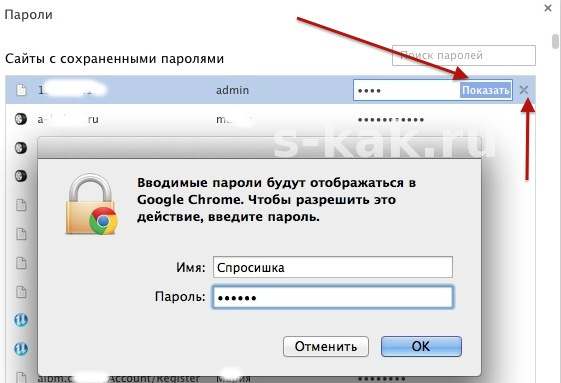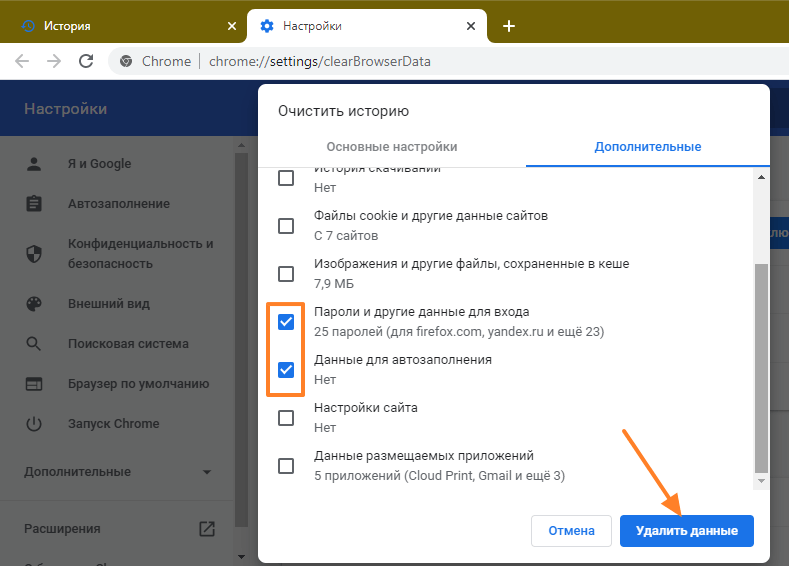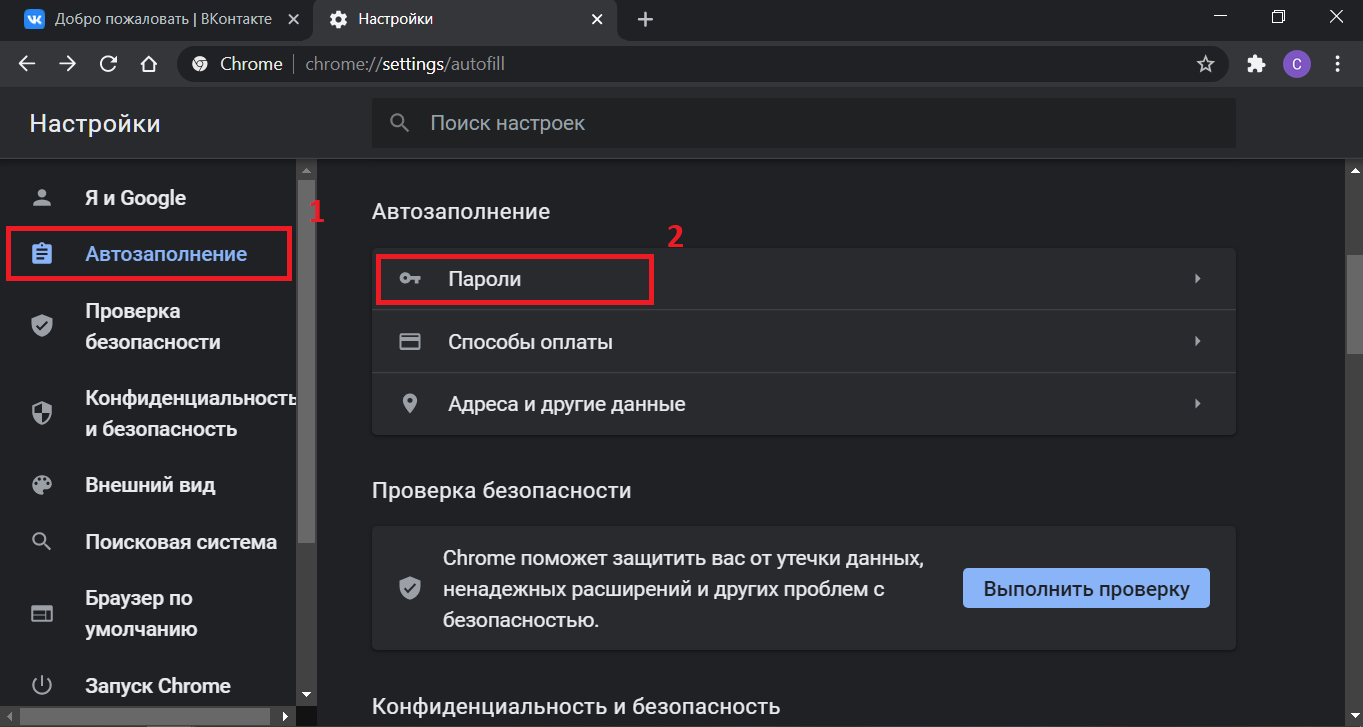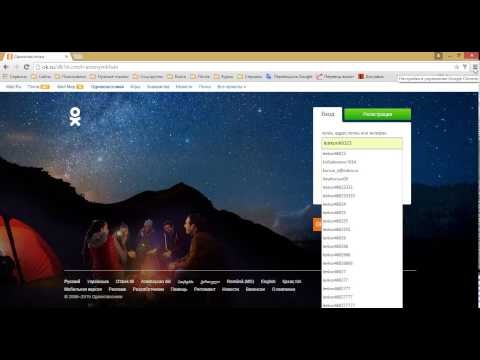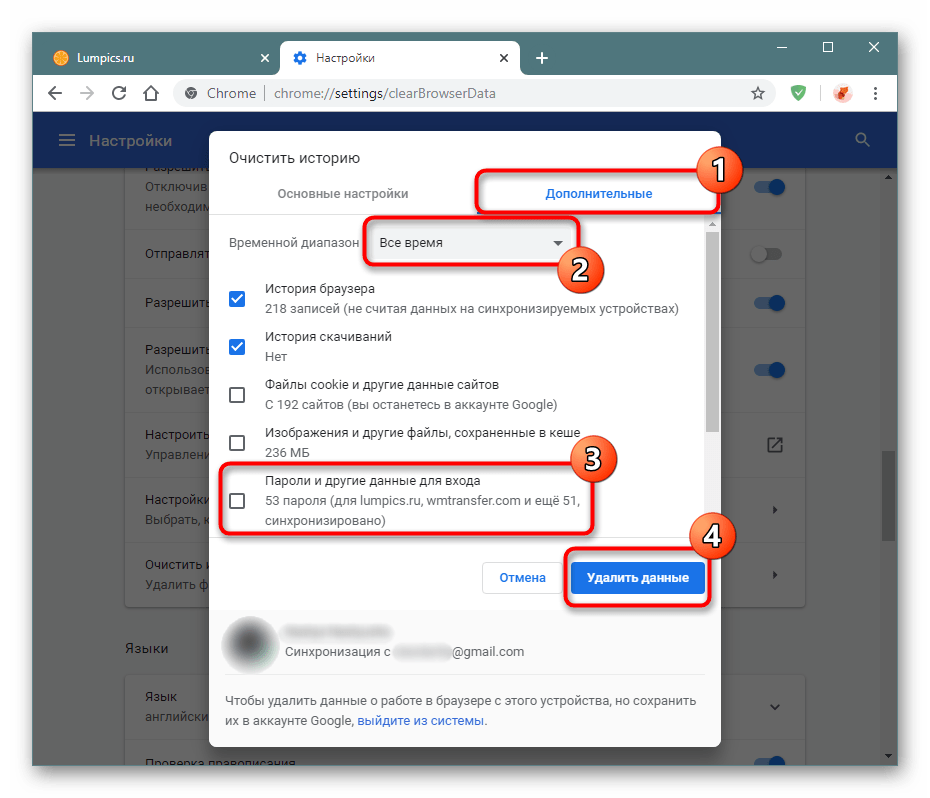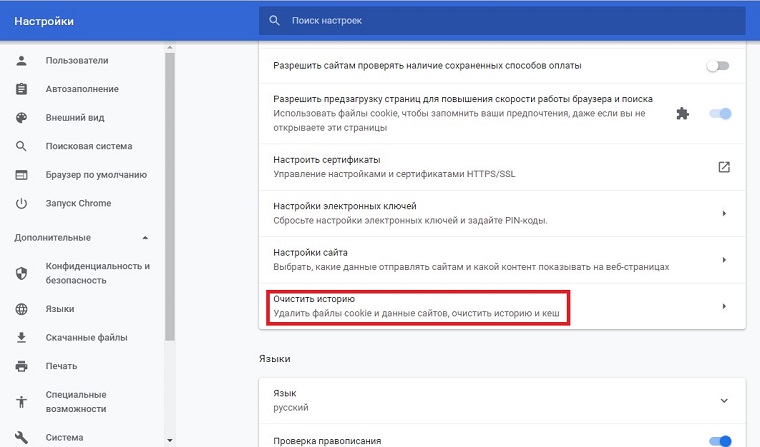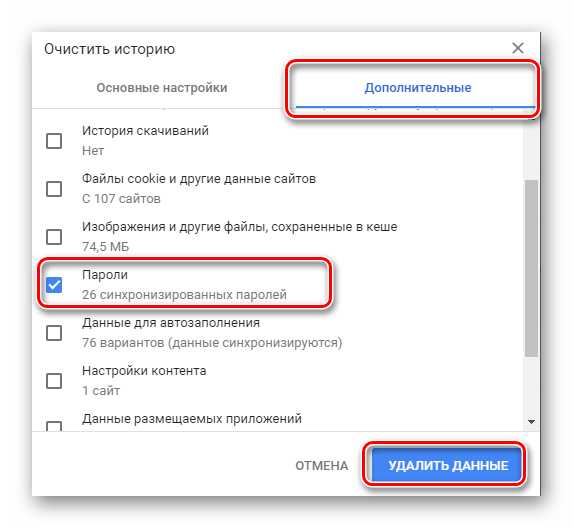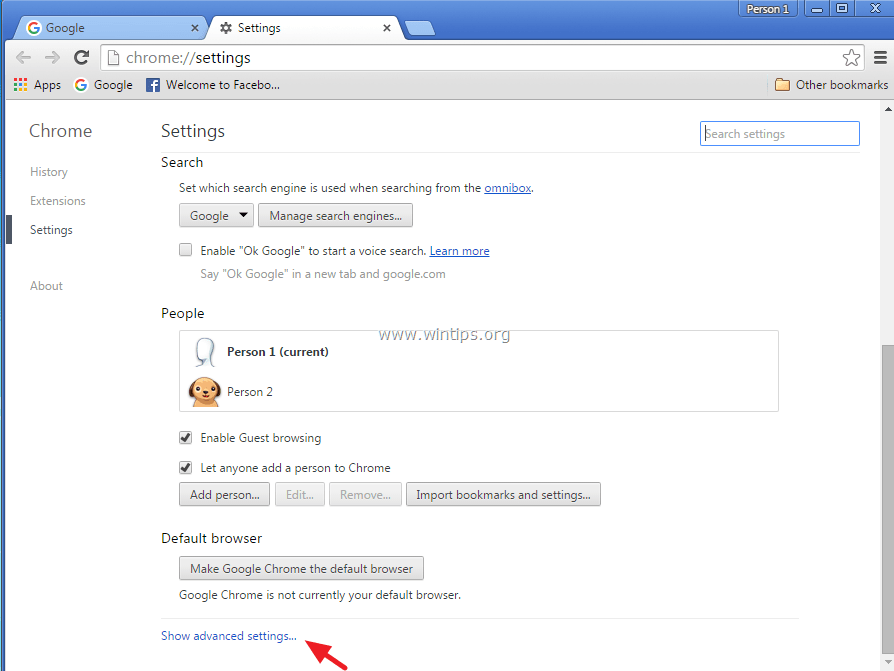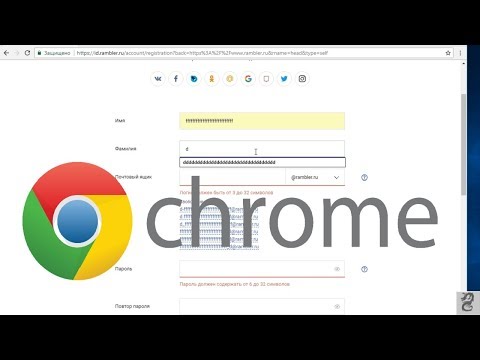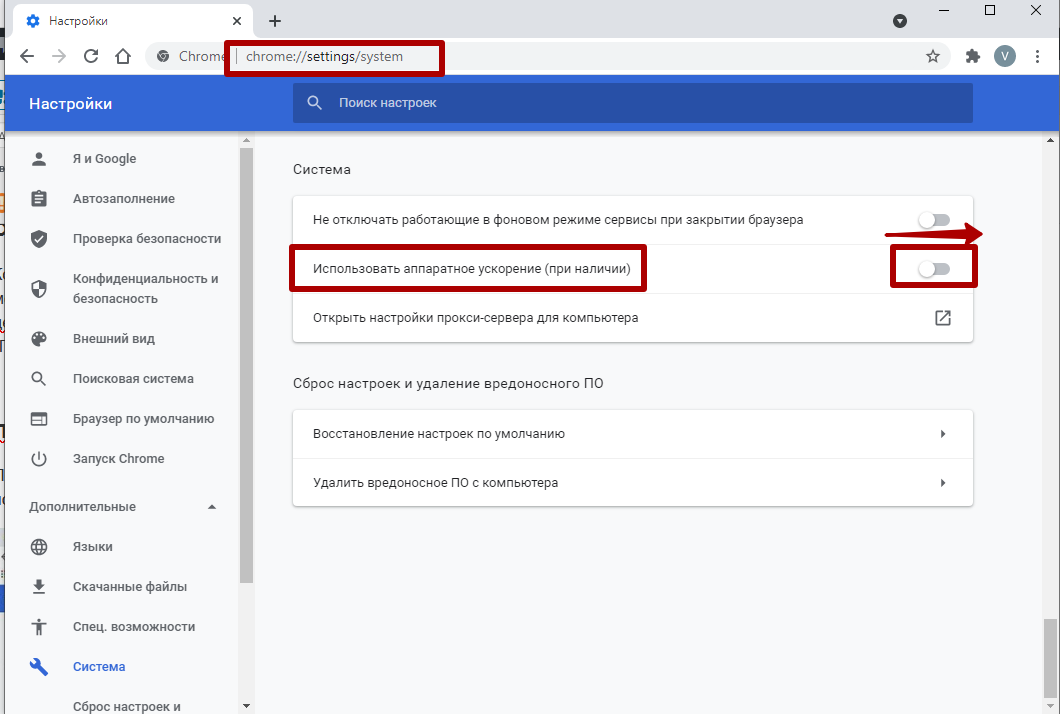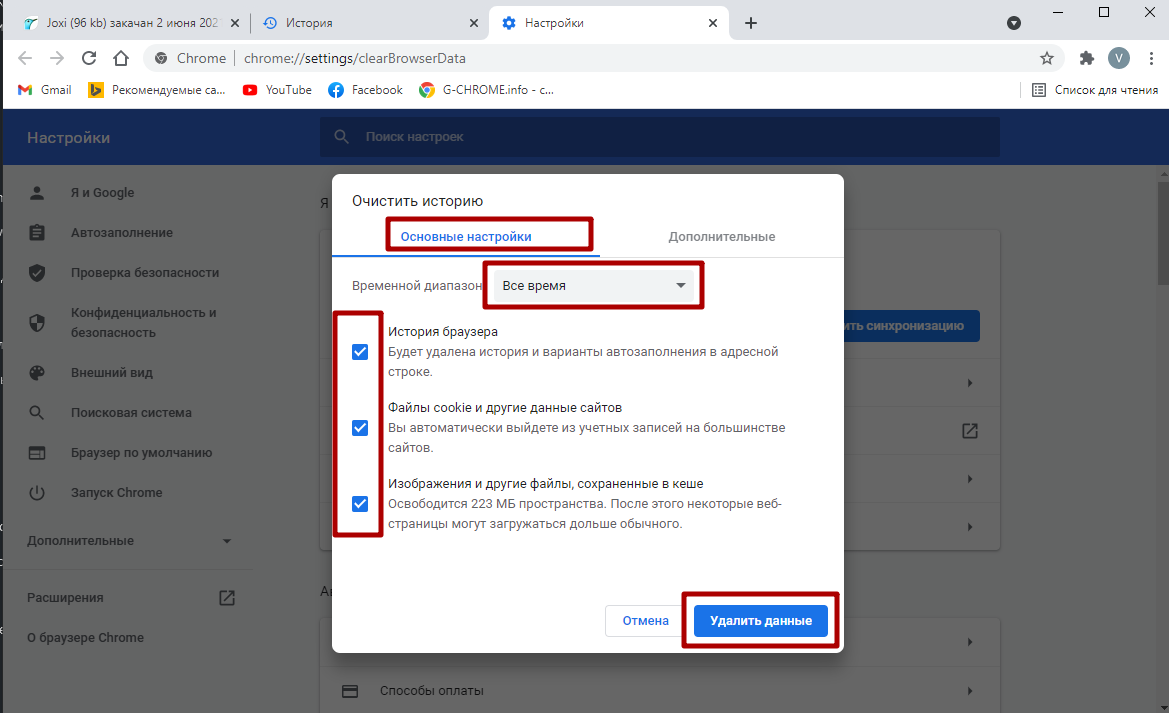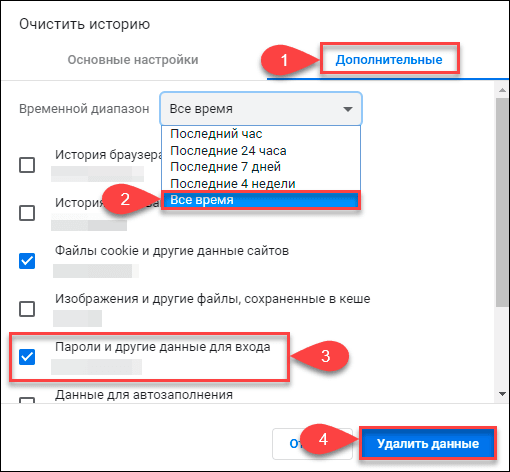Как удалить сохраненные логины в браузере Chrome: пошаговая инструкция
В этом руководстве вы узнаете, как легко и быстро удалить сохраненные логины в браузере Google Chrome. Следуйте нашим советам, чтобы защитить свою личную информацию и повысить безопасность использования браузера.
Откройте браузер Google Chrome на вашем компьютере.
Как удалить пароли с браузера Google Chrome
Нажмите на значок трех точек в правом верхнем углу экрана, чтобы открыть меню.
Где Посмотреть и Как Удалить Сохранённые Пароли в Google Chrome / Где в Гугл Хром Хранятся Пароли
Выберите Настройки из выпадающего меню.
Как удалить сохранённый логин из браузера Google chrome
Прокрутите вниз и нажмите Автозаполнение.
Удаляем логин и пароль странички из сохраненных в браузереОК
Выберите Пароли, чтобы увидеть список всех сохраненных логинов.
Как отключить / включить автоматическое сохранение и синхронизацию паролей в браузере Chrome
Найдите учетную запись, логин которой вы хотите удалить.
Нажмите на значок трех точек рядом с этой учетной записью.
Выберите Удалить, чтобы удалить сохраненный логин.
Как удалить все сохранённые пароли в браузере Google Chrome
Как удалить сохраненные логины в google chrome: Как в Chrome очистить данные для автозаполнения
Подтвердите удаление, если потребуется.
Повторите процесс для других учетных записей, если необходимо.
5 Фактов о СНИЛС. \